- Gigabyte-moederborden behoren tot de meest populaire ter wereld en het is belangrijk om ze constant bij te werken.
- Soms kan het ontbreken van updates of bepaalde softwareproblemen leiden tot foutmeldingen op Gigabyte-moederborden.
- Het onderstaande artikel is slechts een van de vele die zijn opgenomen in onze hub gewijd aan het oplossen van systeemfouten.
- Kijk eens bij onze speciale Fix-pagina voor meer stapsgewijze handleidingen voor probleemoplossing.

- Download DriverFix nu gratis (beveiligde download)
- Start het programma en druk op de Scannen icoon
- Wacht tot de scan is voltooid en begin met het installeren van de benodigde stuurprogramma's
- DriverFix is succesvol gedownload door 0 lezers deze maand.
De Dit stuurprogramma kan niet worden vrijgegeven om te falen
foutmelding is er een die meer specifiek betrekking heeft op: Gigabyte moederborden.Sommige gebruikers hebben verklaard dat het foutbericht verschijnt na het upgraden naar Windows 10. De foutmelding is meestal te wijten aan het ontbreken van ingebouwde Wi-Fi op het moederbord, wat vereist is voor de Cloud Station Server van de Gigabyte App Center.
Hier zijn een paar resoluties die deze Gigabyte-moederbordfout in Windows 10 kunnen oplossen.
Hoe repareer ik de Dit stuurprogramma kan niet worden vrijgegeven om te falen fout?
- Update de moederbordstuurprogramma's
- Schakel de instelling Altijd uitvoeren bij volgende herstart uit
- Installeer Gigabyte Services opnieuw via de opdrachtprompt
- Update het App Center
- Het App Center verwijderen
1. Update de moederbordstuurprogramma's
Mogelijk moet u uw Gigabyte-moederbord bijwerken chauffeurs om het te repareren bestuurder kan niet vrijgeven foutmelding. Het moederbord heeft echter verschillende stuurprogramma's.
Als zodanig is het waarschijnlijk beter om software voor het bijwerken van stuurprogramma's te gebruiken om ervoor te zorgen dat de stuurprogramma's van het moederbord worden bijgewerkt. Dit omvat het bijwerken van oude, kapotte repareren en ontbrekende vervangen.
 Meestal worden de generieke stuurprogramma's voor de hardware en randapparatuur van uw pc niet correct bijgewerkt door het systeem. Er zijn belangrijke verschillen tussen een generiek stuurprogramma en een stuurprogramma van een fabrikant.Zoeken naar de juiste driverversie voor elk van uw hardwarecomponenten kan vervelend worden. Daarom kan een geautomatiseerde assistent u elke keer helpen uw systeem te vinden en bij te werken met de juiste stuurprogramma's, en we raden u ten zeerste aan DriverFix.Volg deze eenvoudige stappen om uw stuurprogramma's veilig bij te werken:
Meestal worden de generieke stuurprogramma's voor de hardware en randapparatuur van uw pc niet correct bijgewerkt door het systeem. Er zijn belangrijke verschillen tussen een generiek stuurprogramma en een stuurprogramma van een fabrikant.Zoeken naar de juiste driverversie voor elk van uw hardwarecomponenten kan vervelend worden. Daarom kan een geautomatiseerde assistent u elke keer helpen uw systeem te vinden en bij te werken met de juiste stuurprogramma's, en we raden u ten zeerste aan DriverFix.Volg deze eenvoudige stappen om uw stuurprogramma's veilig bij te werken:
- Download en installeer DriverFix.
- Start de software.
- Wacht op de detectie van al uw defecte stuurprogramma's.
- DriverFix toont u nu alle stuurprogramma's die problemen hebben, en u hoeft alleen de stuurprogramma's te selecteren die u wilt laten repareren.
- Wacht tot de app de nieuwste stuurprogramma's heeft gedownload en geïnstalleerd.
- Herstarten uw pc om de wijzigingen door te voeren.

DriverFix
Zorg ervoor dat de stuurprogramma's van uw pc-componenten perfect blijven werken zonder uw pc in gevaar te brengen.
Bezoek website
Disclaimer: dit programma moet worden geüpgraded van de gratis versie om een aantal specifieke acties uit te voeren.
2. Schakel de instelling Altijd uitvoeren bij volgende herstart uit
- Open eerst de Gigabyte App Center via het Windows-systeemvak.
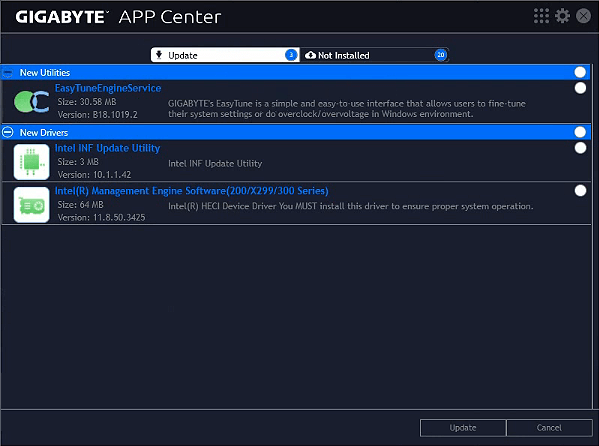
- Klik vervolgens op de Cloud Station-server tabblad onderaan de app.
- Schakel de. uit Altijd uitvoeren bij de volgende herstart instelling voor de Cloud Station-server.
- Selecteer het OC-tabblad voor Remote OC en schakel de Altijd uitvoeren op de volgende herstartoptie uit.
- Selecteer vervolgens het tabblad Gigabyte Remote en schakel de Altijd uitvoeren bij de volgende herstart keuze.
- Herstarten uw desktop of laptop.
Zoals vermeld, is de Cloud Station Server een onderdeel van het Gigabyte App Center waarvoor wifi aan boord vereist is. De Remote OC en Gigabyte Remote zijn twee componenten die ook wifi aan boord nodig hebben.
Het probleem kan dus worden opgelost door die componenten uit te schakelen.
3. Installeer Gigabyte Services opnieuw via de opdrachtprompt
- Druk op de Win-toets + X-sneltoets.
- Selecteer vervolgens Opdrachtprompt (Beheerder) om de prompt te openen.
- Invoer sc verwijder gdrv in de prompt en druk op de Return-toets.
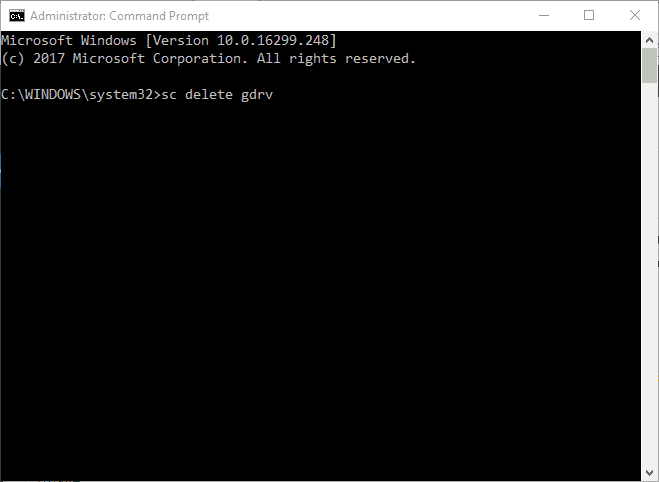
- Voer de volgende regel in en druk op Enter:
'sc create gdrv binPath= "C: Windowsgdrv.sys" type= "kernel" DisplayName= "gdrv"' en Return om de services opnieuw te installeren.
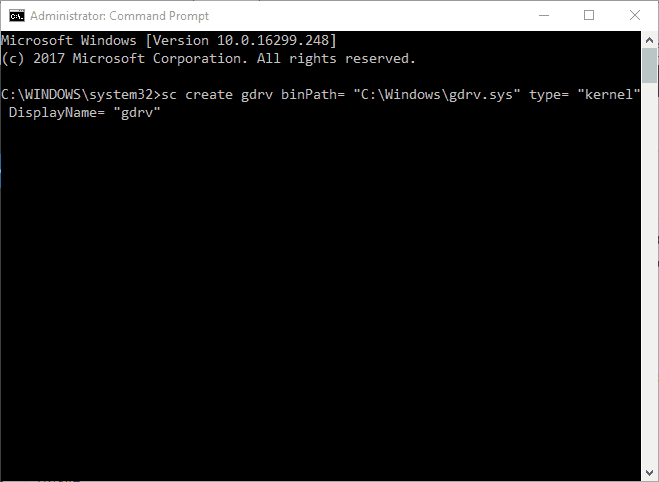
Als alternatief kan het opnieuw installeren van Gigabyte-services het probleem ook oplossen.
4. Update het App Center

Als u onlangs een upgrade naar Windows 10 hebt uitgevoerd, werkt u het App Center bij om ervoor te zorgen dat het compatibel is met het nieuwste platform.
U kunt dat doen door op de GIGABYTE App Center-hulpprogramma downloaden knop aan deze pagina.
Open vervolgens het installatieprogramma voor de app om de nieuwste App Center-versie aan Windows toe te voegen.
5. Het App Center verwijderen
- Druk op de Windows-toets + R om Uitvoeren te openen.
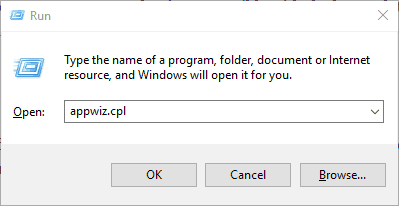
- Enter appwiz.cpl in Uitvoeren en klik op OK om het de-installatievenster in de snapshot direct hieronder te openen.
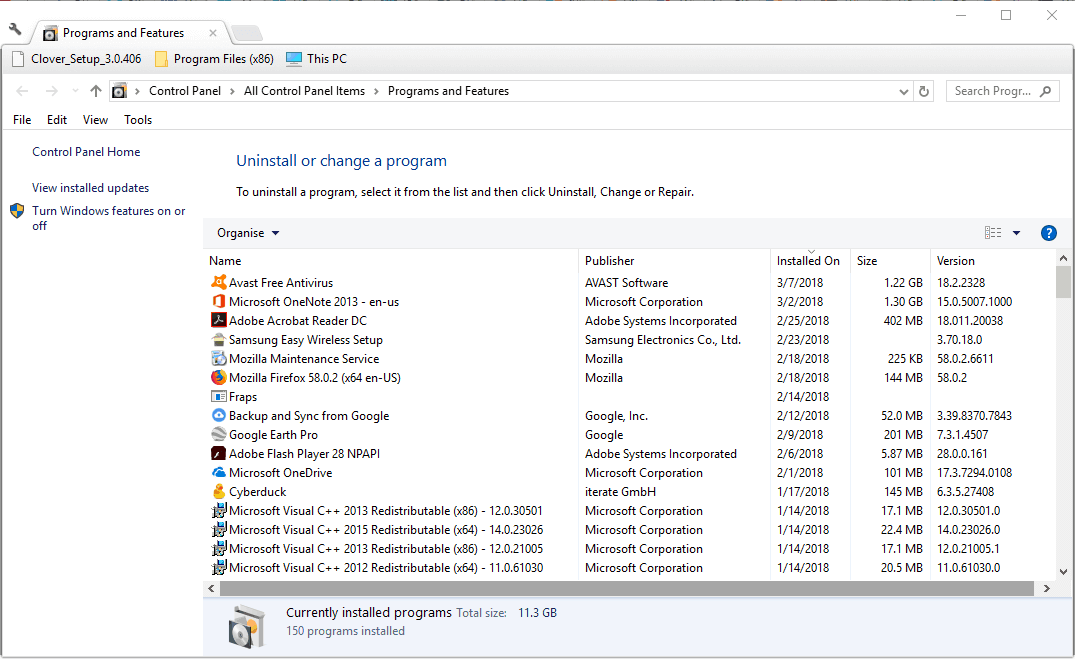
- Selecteer nu de Gigabyte App Center software, en druk op zijn Verwijderen knop.
- druk de Ja knop voor verdere bevestiging.
- Start Windows vervolgens opnieuw op nadat u het App Center hebt verwijderd.
Sommige gebruikers hebben de foutmelding over het Gigabyte-moederbord opgelost door App Center uit Windows te verwijderen.
Een of meer van die resoluties zullen waarschijnlijk de bestuurder kan niet vrijgeven”-fout in Windows 10. Als je nog suggesties hebt voor het oplossen van de Gigabyte-moederbordfout, deel ze dan hieronder.
 Nog steeds problemen?Repareer ze met deze tool:
Nog steeds problemen?Repareer ze met deze tool:
- Download deze pc-reparatietool goed beoordeeld op TrustPilot.com (download begint op deze pagina).
- Klik Start scan om Windows-problemen te vinden die pc-problemen kunnen veroorzaken.
- Klik Repareer alles om problemen met gepatenteerde technologieën op te lossen (Exclusieve korting voor onze lezers).
Restoro is gedownload door 0 lezers deze maand.
Veel Gestelde Vragen
Deze foutmelding verschijnt vanwege het ontbreken van ingebouwde Wi-Fi op een moederbord. Overweeg dus om het te upgraden met: een beter alternatief.
Deze foutmelding is een die meer specifiek betrekking heeft op: Gigabyte moederborden.
Nee. Een paar simpele stuurprogramma- en app-updates zijn voldoende om de foutmelding te laten verdwijnen.
![5 beste CPU- en moederbordcombinaties om te kopen [gids voor 2021]](/f/02788bc49e7eceeaa42283d2ce1ef3bc.jpg?width=300&height=460)
